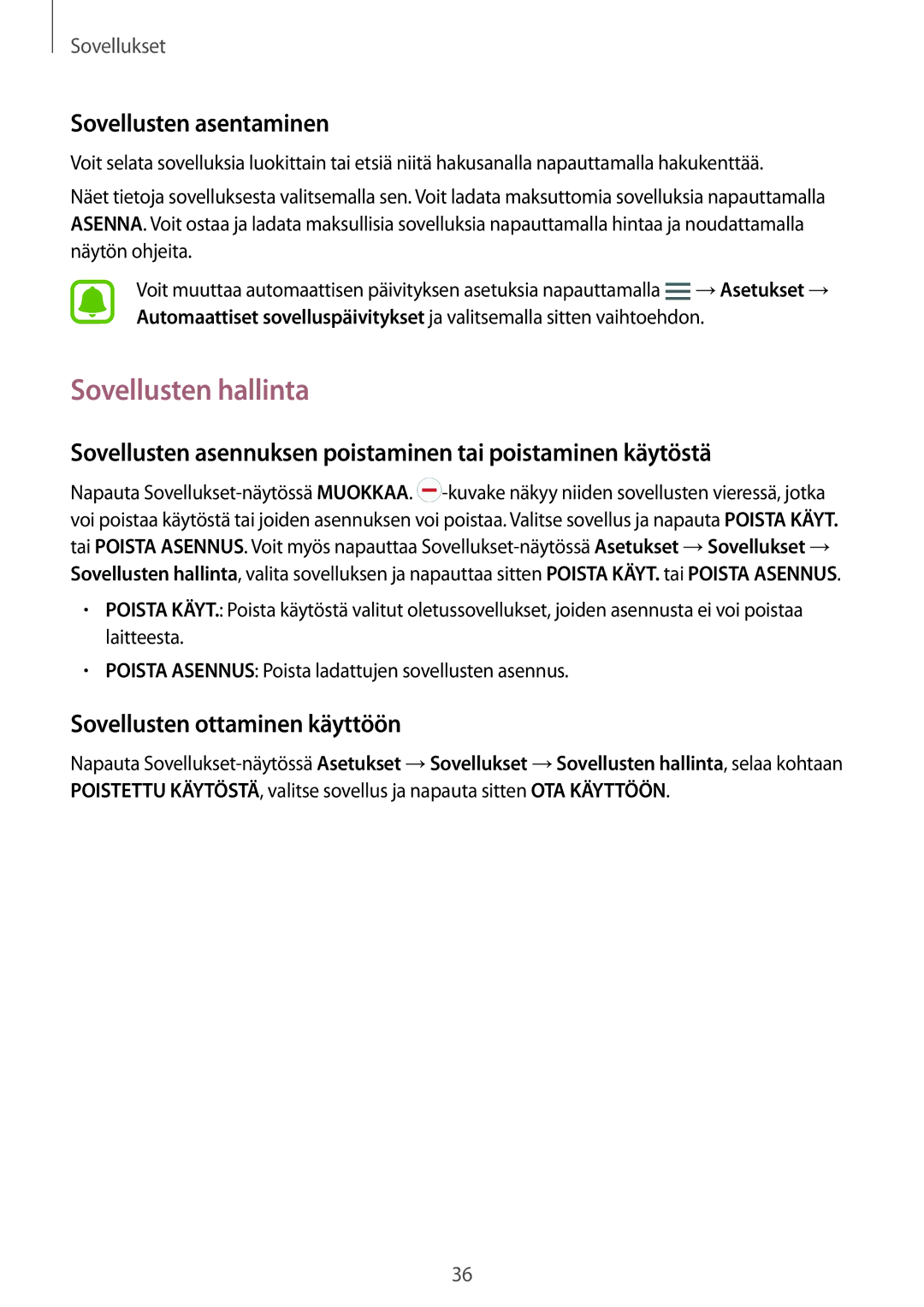Sovellukset
Sovellusten asentaminen
Voit selata sovelluksia luokittain tai etsiä niitä hakusanalla napauttamalla hakukenttää.
Näet tietoja sovelluksesta valitsemalla sen. Voit ladata maksuttomia sovelluksia napauttamalla ASENNA. Voit ostaa ja ladata maksullisia sovelluksia napauttamalla hintaa ja noudattamalla näytön ohjeita.
Voit muuttaa automaattisen päivityksen asetuksia napauttamalla ![]() →Asetukset → Automaattiset sovelluspäivitykset ja valitsemalla sitten vaihtoehdon.
→Asetukset → Automaattiset sovelluspäivitykset ja valitsemalla sitten vaihtoehdon.
Sovellusten hallinta
Sovellusten asennuksen poistaminen tai poistaminen käytöstä
Napauta ![]() -kuvake
-kuvake
•POISTA KÄYT.: Poista käytöstä valitut oletussovellukset, joiden asennusta ei voi poistaa laitteesta.
•POISTA ASENNUS: Poista ladattujen sovellusten asennus.
Sovellusten ottaminen käyttöön
Napauta
36